Ver e compreender o relatório Conversação em curso em Análise em tempo real do Omnicanal
A aplicação Omnicanal para Customer Service oferece um conjunto de capacidades que expande o poder do Dynamics 365 Customer Service Enterprise para permitir que as organizações se liguem e participem instantaneamente com os clientes através de canais de mensagens digitais. É necessária uma licença adicional para aceder ao Omnicanal para Customer Service. Para mais informações, consulte as páginas Descrição geral dos preços do Dynamics 365 Customer Service e Plano de preços do Dynamics 365 Customer Service.
O relatório Conversa em curso fornece informações sobre o estado de conversas que os agentes estão atualmente a processar na sua organização e que ainda não estão fechadas. O estado da conversa pode ser aberta, ativa, conclusão ou em espera.
Este relatório fornece uma vista holística das conversas em tempo real. Inclui detalhes, tais como o assunto, estado, detalhes do agente ativo, fila, canal, tempo de espera, tempo de processamento e sentimento dos clientes. Para mais informações, aceda a Descrição geral de dashboards de Análise em tempo real do Omnicanal.
Mais informações sobre as métricas mostradas no relatório Conversa em curso.
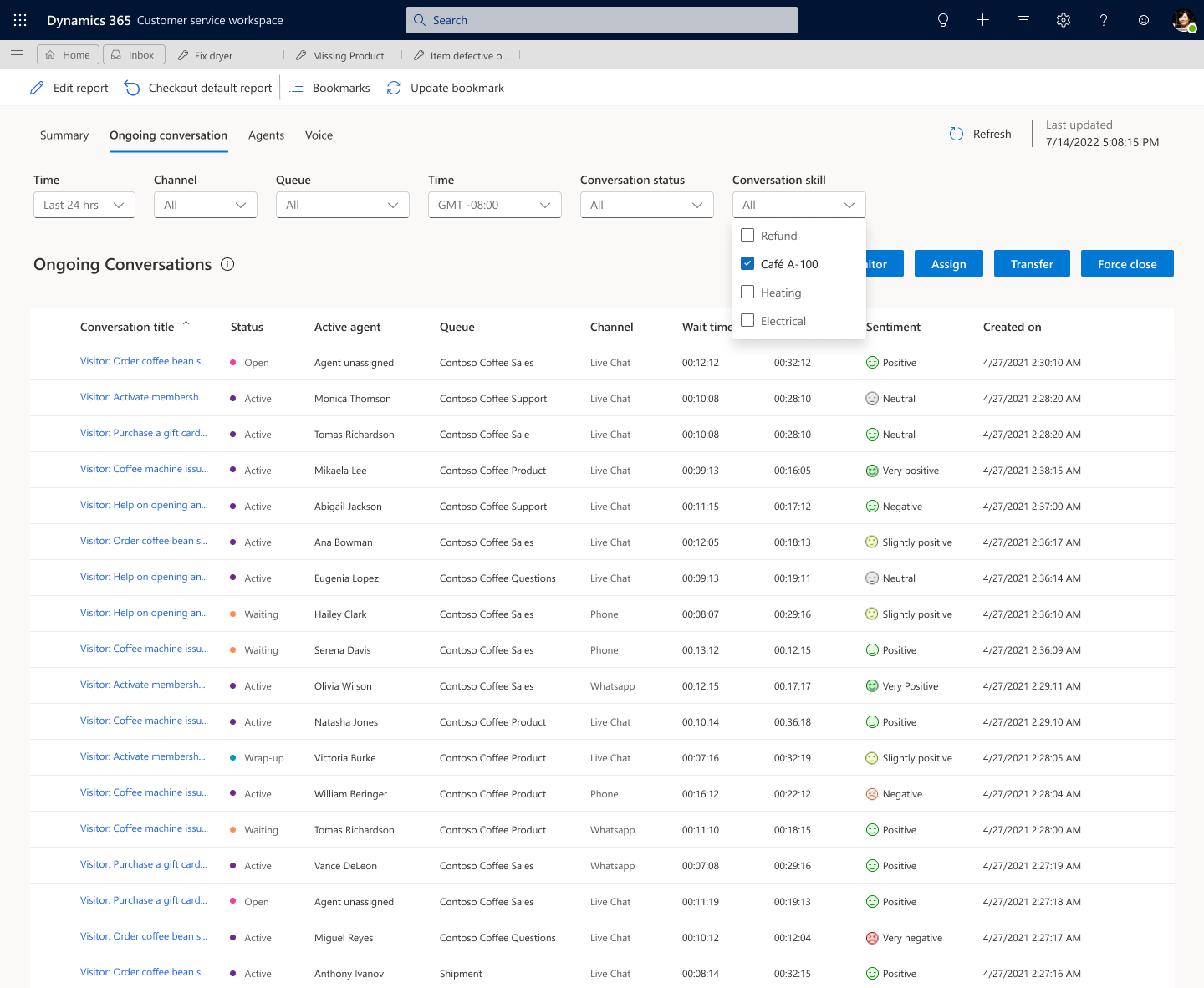
A lista de conversas mostra as conversas em curso atuais das últimas 24 horas. Por conseguinte, os gestores têm uma vista em tempo real das interações entre agentes e clientes. Também pode selecionar um agente e, em seguida, utilizar os seguintes botões para efetuar diferentes ações em conversas:
Atribuir: atribua uma conversa de entrada ou não atribuída filtrada por uma fila ou por um agente, depois de rever o conjunto de competências e o perfil de capacidade dos agentes.
Transferir: transfira uma conversa em curso de um agente para outro depois de rever o conjunto de competências e o perfil de capacidade de um agente.
Monitorizar: ouça uma conversa em curso. Quando seleciona Monitorizar, recebe uma mensagem a informar que a monitorização começou. Esta ação só é aplicável a conversas ativas com aceitação do agente, conversas no estado de conclusão e conversas que se encontram no estado de espera. O browser em que seleciona Monitorizar carrega essa conversa. Os outros browsers permanecem como estão.
Forçar o encerramento: force o encerramento de uma conversa fechando o item de trabalho. Quando seleciona Forçar encerramento, aparece uma caixa de mensagem de confirmação. Tem de selecionar Prosseguir para fechar o item de trabalho. Quando força o encerramento de uma conversa, a conversa também termina imediatamente para o cliente. Recomendamos que utilize esta ação com cuidado.
Consulte também
Utilizar as métricas do Omnicanal para Customer Service
Gerir relatórios de análise em tempo real no Omnicanal para Customer Service
Descrição geral do dashboard de análise em tempo real do Omnicanal
Ver e compreender o relatório Voz em Análise em tempo real do Omnicanal
Ver e compreender o relatório Agentes em Análise em tempo real do Omnicanal
Ver e compreender o relatório Resumo em Análise em tempo real do Omnicanal